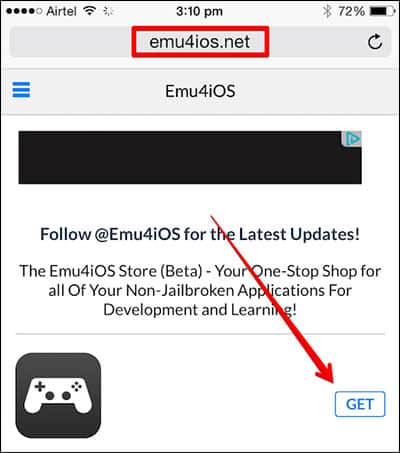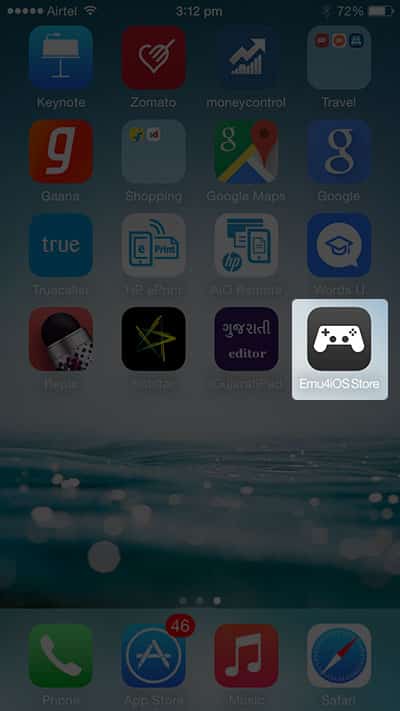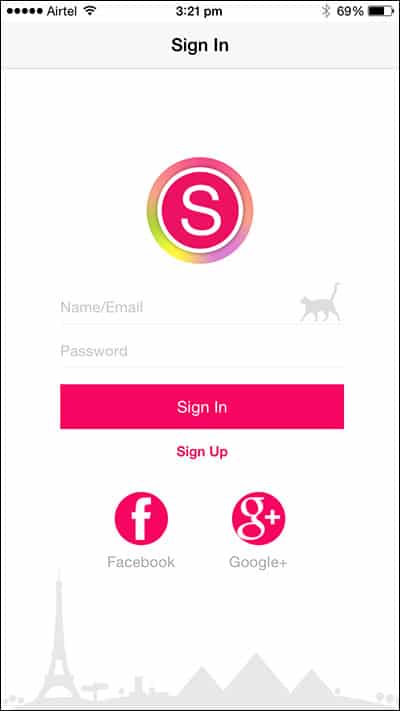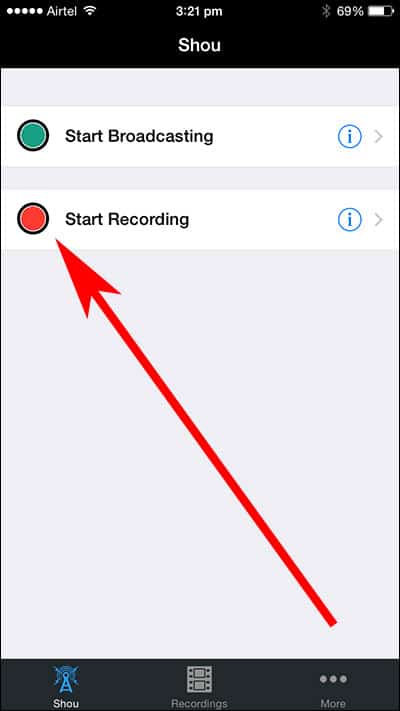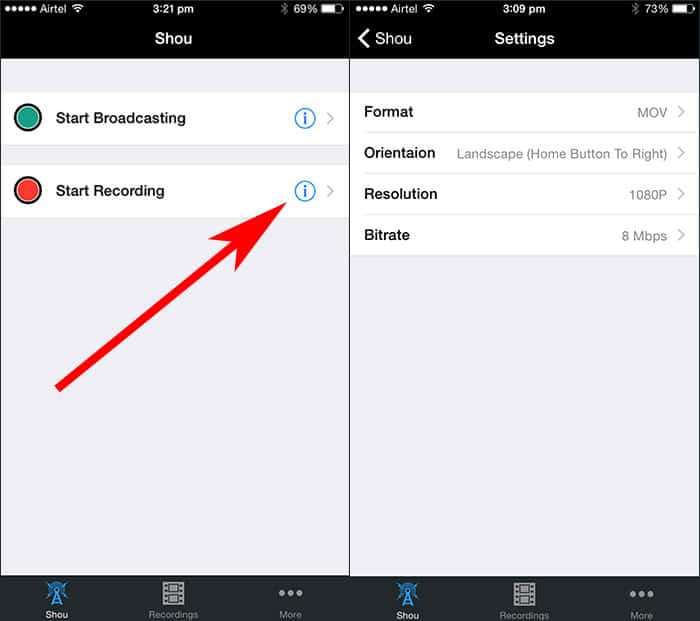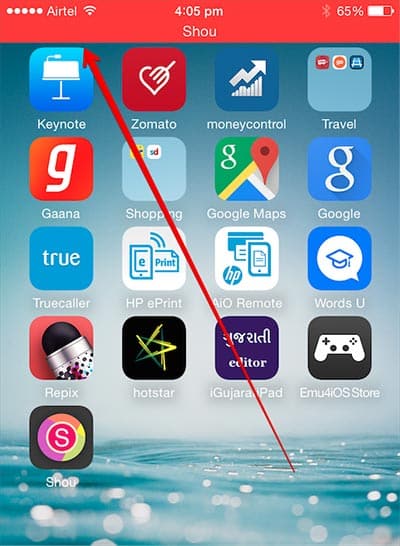كيفية تسجيل شاشة ايفون و ايباد بدون كسر الحماية
على نظام أندرويد ، يمكنك الحصول على خيار تثبيت تطبيقات الجهات الخارجية لتسجيل الشاشات. حتى العديد من الهواتف الذكية التي تعمل بنظام اندرويد تأتي بوظائف مدمجة لتسجيل الشاشات. في هذا المقال سنتحدث عن ايفون وكيفية تسجيل الشاشات فيه.
تمامًا مثل هواتف الاندرويد ، يمكنك تثبيت العديد من التطبيقات على جهاز او هاتف ايفون الخاص بك لتسجيل شاشته بنقرة واحدة فقط. تتمتع أجهزة Apple التي تعمل بنظام iOS 10 وما فوق بميزة تسجيل الشاشة.
مسجل الشاشة المدمج في iOS قادر بشكل كافٍ على التقاط شاشة جهاز ايفون الخاص بك. ومع ذلك ، ماذا لو كان جهاز iOS الخاص بك غير متوافق مع أحدث إصدار من iOS؟
خطوات لتسجيل شاشة ايفون و ايباد
في مثل هذه الحالة ، تحتاج إلى الاعتماد على تطبيقات الطرف الثالث لتسجيل الشاشة على جهاز iPhone الخاص بك. أدناه ، قمنا بمشاركة دليل تفصيلي حول كيفية تسجيل شاشات iPhone و iPad. دعنا نتحقق.
1. أولاً وقبل كل شيء ، افتح متصفح Safari على جهاز iPhone أو iPad وقم بزيارة عنوان URL هذا – http://emu4ios.net/
2. من هناك ، تحتاج إلى تنزيل وتثبيت Emu4ios Store (Beta) على جهاز iOS الخاص بك.
3. بمجرد التثبيت ، ستحتاج إلى تشغيل متجر Emu4ios الجديد على جهاز iPhone الخاص بك.
4. إنه متجر تطبيقات حيث يمكنك تنزيل وتثبيت تطبيقات الطرف الثالث. تحتاج إلى البحث عن تطبيق “Shou” وتثبيته .
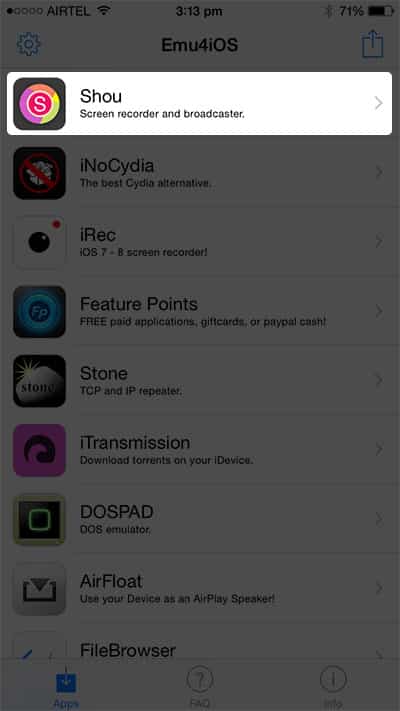 5. بمجرد التثبيت ، افتح تطبيق Shou واشترك به. يمكنك أيضًا اختيار تسجيل الدخول باستخدام Facebook أو Google.
5. بمجرد التثبيت ، افتح تطبيق Shou واشترك به. يمكنك أيضًا اختيار تسجيل الدخول باستخدام Facebook أو Google.
6. الآن ، سترى زرين. تحتاج إلى النقر على زر “بدء التسجيل”.
7. لتخصيص التسجيل ، اضغط على زر إعدادات المعلومات. من هناك ، يمكنك تغيير تنسيق التسجيل والاتجاه والدقة وما إلى ذلك.
8. الآن ، اترك تطبيق Shou وسجل شاشة iOS الخاصة بك.
9. لإيقاف التسجيل ، افتح تطبيق “Shou” ثم انقر فوق “إيقاف التسجيل”
هذا هو؛ انتهيت! هذه هي الطريقة التي يمكنك بها استخدام تطبيق Shou لتسجيل شاشة iOS دون كسر الحماية
الطريقة التي تمت مشاركتها أعلاه واضحة تمامًا ، ويمكنك بسهولة تسجيل شاشة iPhone الخاصة بك. آمل أن يكون هذا المقال قد ساعدك في مشاركته مع الآخرين أيضًا. إذا كانت لديك أي شكوك أخرى ، فناقشها معنا في مربع التعليقات أدناه.